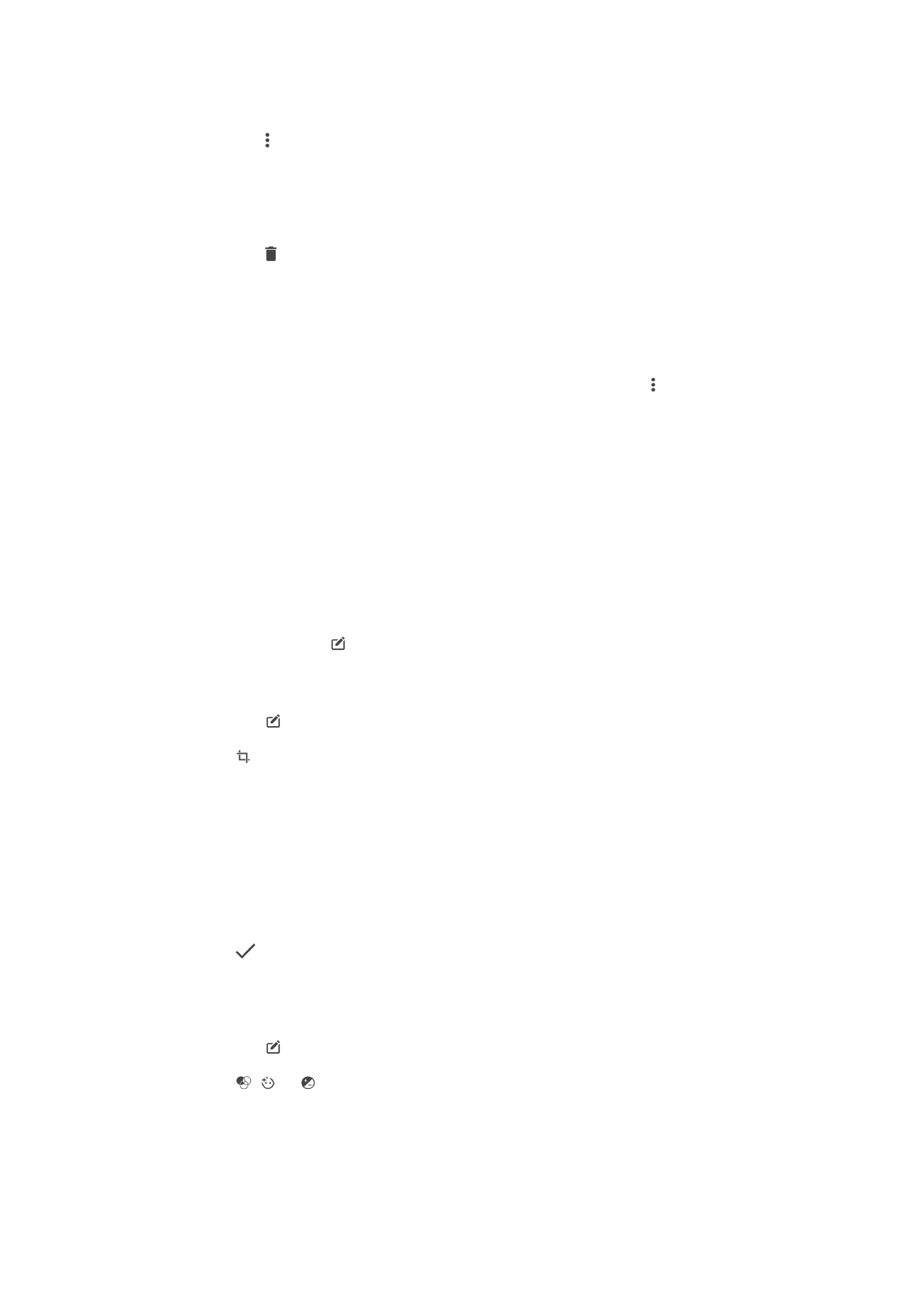
Modifier des photos avec l'application de retouche photo
Vous pouvez retoucher les photos d'origine que vous avez prises avec votre appareil
photo. Par exemple, vous pouvez changer les effets de lumière. Une fois que vous avez
enregistré la photo retouchée, sa version d'origine inchangée est conservée sur votre
appareil.
Pour modifier une photo
•
Lorsque vous visualisez une photo, tapez sur l’écran pour afficher les barres
d’outils, puis tapez sur .
Pour rogner une photo
1
Lorsque vous regardez une photo, touchez l’écran pour afficher les barres d’outils,
puis touchez .
2
Si vous y êtes invité, sélectionnez
Éditeur de photo.
3
Touchez >
Rogner.
4
Touchez
Rogner pour sélectionner une option.
5
Touchez longuement le bord de la zone de rognage pour l’ajuster. Lorsque les
cercles aux extrémités disparaissent, faites glisser vers l’intérieur ou vers l’extérieur
pour redimensionner le cadre.
6
Pour redimensionner simultanément tous les côtés de la zone de rognage,
touchez longuement l’un des quatre angles. Lorsque les cercles sur les bords
disparaissent, faites glisser le bord tel que souhaité.
7
Pour déplacer la zone de rognage vers une autre zone de la photo, touchez
longuement l’intérieur de la zone, puis faites-la glisser vers l’emplacement
approprié.
8
Touchez
.
9
Pour enregistrer une copie de la photo rognée, touchez
ENREGISTRER.
Pour appliquer des effets spéciaux sur une photo
1
Lorsque vous regardez une photo, touchez l’écran pour afficher les barres d’outils,
puis touchez .
2
Si vous y êtes invité, sélectionnez
Éditeur de photo.
3
Touchez , ou , puis sélectionnez une option.
4
Modifiez la photo comme vous le souhaitez, puis touchez
ENREGISTRER.
125
Il existe une version Internet de cette publication. © Imprimez-la uniquement pour usage privé.
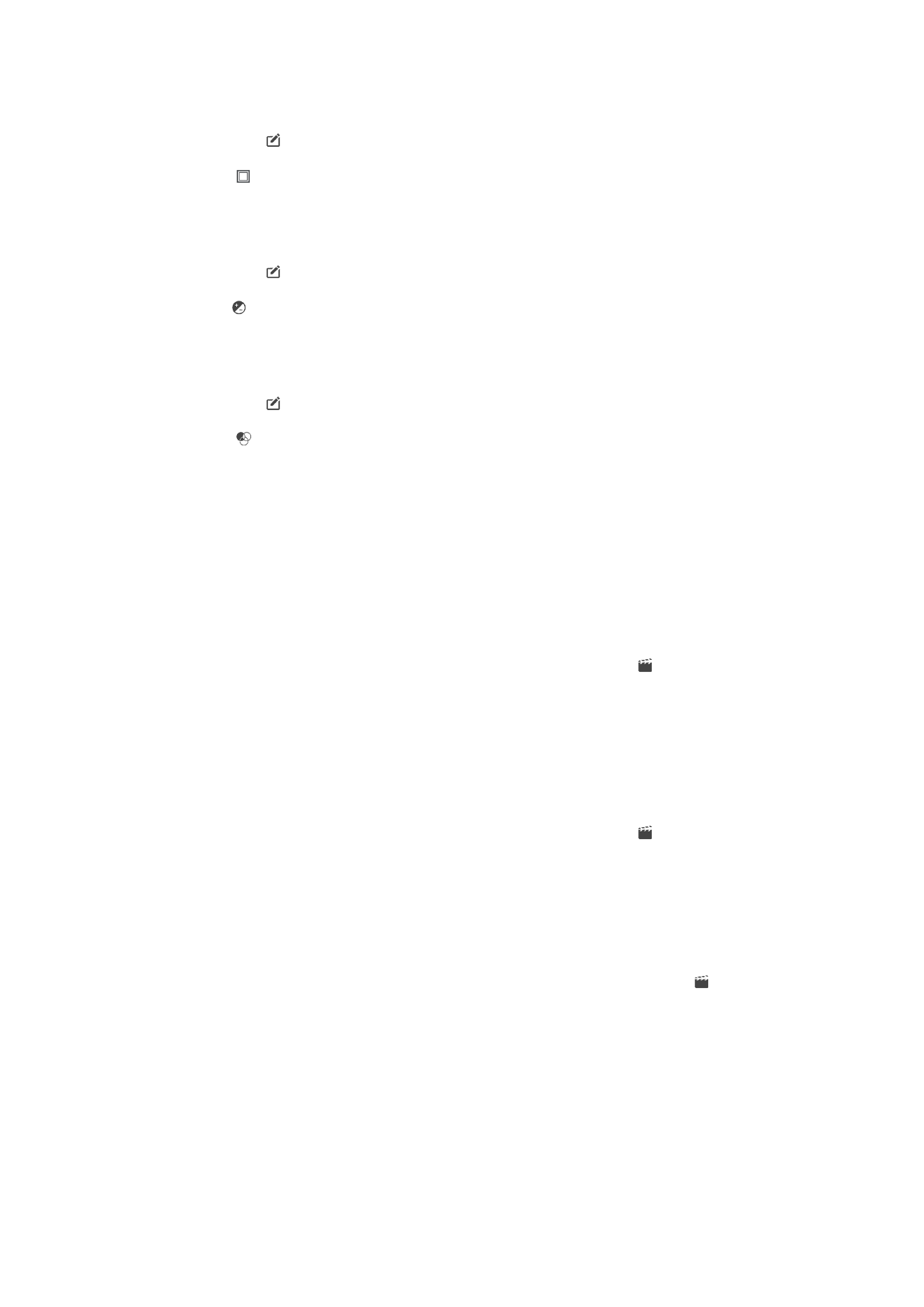
Pour ajouter un effet de cadre à une photo
1
Lorsque vous regardez une photo, touchez l’écran pour afficher les barres d’outils,
puis touchez .
2
Si vous y êtes invité, sélectionnez
Éditeur de photo.
3
Touchez , puis sélectionnez une option.
4
Pour enregistrer une copie de la photo modifiée, touchez
ENREGISTRER.
Pour ajuster les réglages de luminosité d’une photo
1
Lorsque vous regardez une photo, touchez l’écran pour afficher les barres d’outils,
puis touchez .
2
Si vous y êtes invité, sélectionnez
Éditeur de photo.
3
Touchez , puis sélectionnez une option et modifiez-la selon vos besoins.
4
Pour enregistrer une copie de la photo modifiée, touchez
ENREGISTRER.
Pour régler le niveau de saturation des couleurs d’une photo
1
Lorsque vous regardez une photo, touchez l’écran pour afficher les barres d’outils,
puis touchez .
2
Si vous y êtes invité, sélectionnez
Éditeur de photo.
3
Touchez , puis sélectionnez une option.
4
Pour enregistrer une copie de la photo modifiée, touchez
ENREGISTRER.